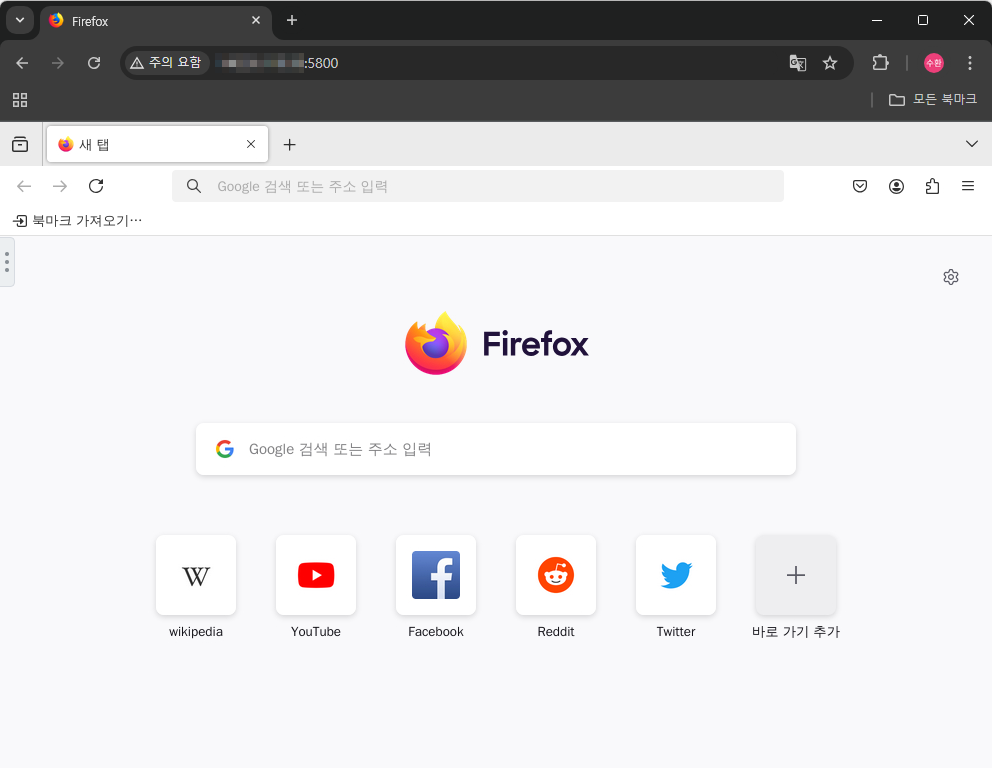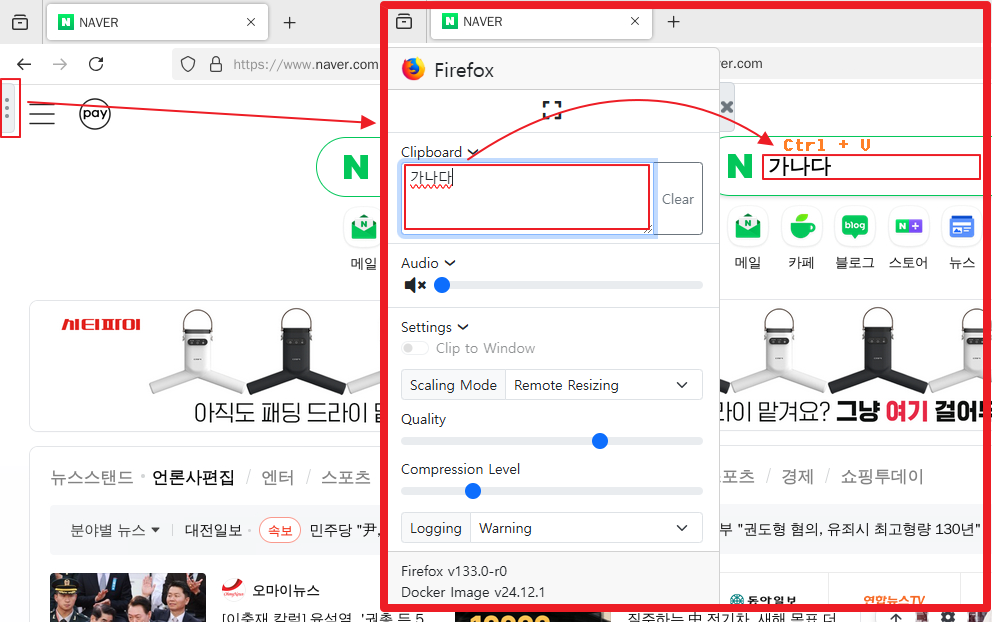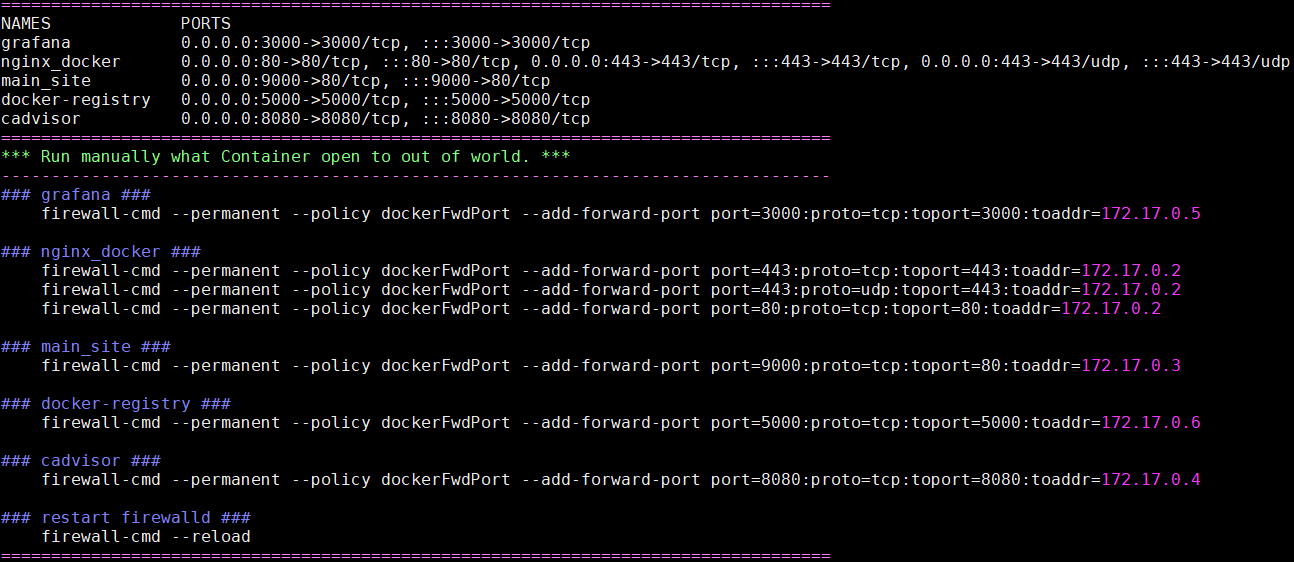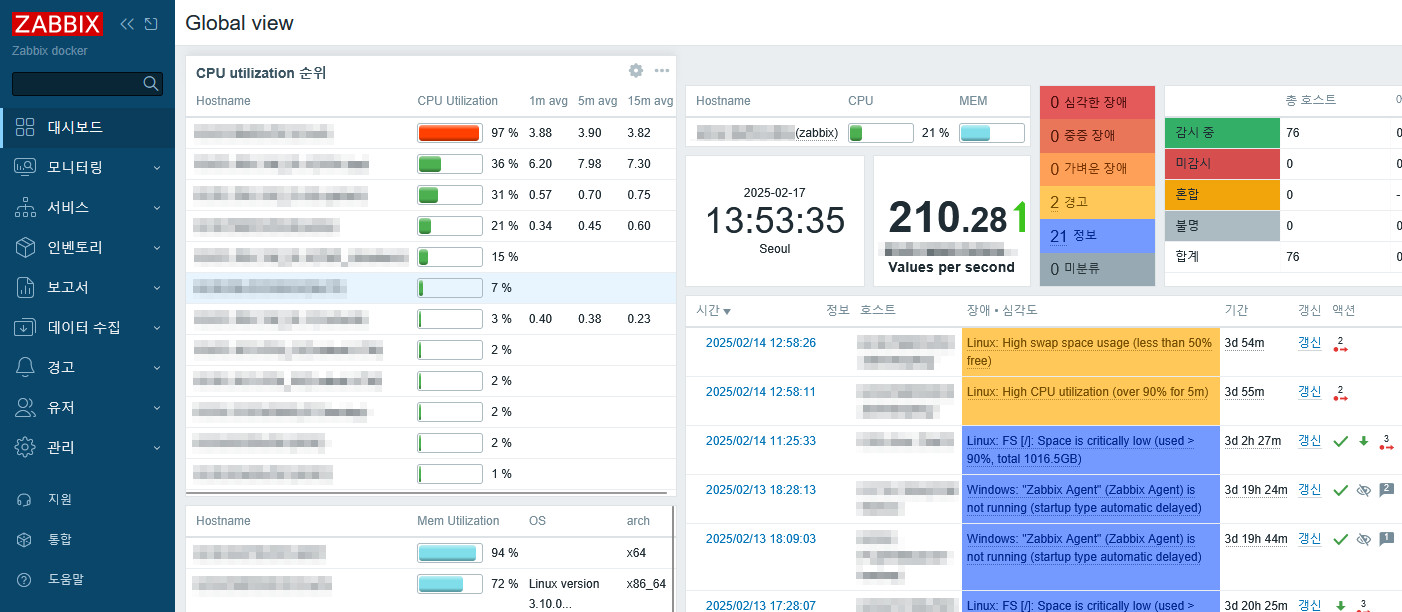
서버 감시를 위한 오픈소스 툴인 Zabbix 7.2 을 Docker 를 이용해 구성 한다.
공식 메뉴얼 : https://www.zabbix.com/documentation/current/en/manual/installation/containers
메뉴얼이 영어긴 하지만 설명이 잘 되어 있는 편이다.
Docker 가 설치된 서버를 준비 하고 메뉴얼을 따라 진행 하되, 몇가지 주의 할 점이 있어서 작업 메뉴얼을 작성 한다.
1. zabbix 서버 구축
먼저 도커에 zabbix-net 이라는 네트워크를 생성 한다.
|
1 |
~]# docker network create --subnet 172.20.0.0/16 --ip-range 172.20.240.0/20 zabbix-net |
mysql 컨테이너를 실행한다.
|
1 2 3 4 5 6 7 8 9 10 11 12 13 14 |
~]# mkdir -p /docker/mysql/conf /docker/mysql/mysql_data ~]# docker run --name mysql-server -t \ -e TZ=Asia/Seoul \ -e MYSQL_DATABASE="zabbix" \ -e MYSQL_USER="zabbix" \ -e MYSQL_PASSWORD="zabbix패스워드" \ -e MYSQL_ROOT_PASSWORD="ROOT패스워드" \ --network=zabbix-net \ --restart unless-stopped \ -v /docker/mysql/conf:/etc/mysql/conf.d \ -v /docker/mysql/mysql_data:/var/lib/mysql \ -d mysql:8.0-oracle \ --character-set-server=utf8 --collation-server=utf8_bin \ --default-authentication-plugin=mysql_native_password |
추가된 옵션:
-v /docker/mysql/conf:/etc/mysql/conf.d : mysql 설정을 변경해야 하는 경우를 위해서 호스트와 연결한다.
-v /docker/mysql/mysql_data:/var/lib/mysql : mysql 버전 업그레이드를 위해 데이터 폴더를 호스트와 연결한다.
zabbix 게이트웨이 컨테이너를 실행한다.
|
1 2 3 4 |
~]# docker run --name zabbix-java-gateway -t \ --restart unless-stopped \ --network=zabbix-net \ -d zabbix/zabbix-java-gateway:alpine-7.2-latest |
JMX 를 이용한 java 프로세스 감시용도로 쓴다.
zabbix 서버 컨테이너를 실행 한다.
|
1 2 3 4 5 6 7 8 9 10 11 12 13 |
~]# docker run --name zabbix-server -t \ -e DB_SERVER_HOST="mysql-server" \ -e MYSQL_DATABASE="zabbix" \ -e MYSQL_USER="zabbix" \ -e MYSQL_PASSWORD="zabbix패스워드" \ -e MYSQL_ROOT_PASSWORD="ROOT패스워드" \ -e ZBX_JAVAGATEWAY="zabbix-java-gateway" \ -e ZBX_CACHESIZE=256M \ -e ZBX_VALUECACHESIZE=256M \ --network=zabbix-net \ -p 10051:10051 \ --restart unless-stopped \ -d zabbix/zabbix-server-mysql:alpine-7.2-latest |
추가된 옵션:
-e ZBX_CACHESIZE=256M,-e ZBX_VALUECACHESIZE=256M : 감시할 대상이 많아서 증설하였다.
zabbix 웹 UI 컨테이너를 실행한다. (nginx, php)
|
1 2 3 4 5 6 7 8 9 10 11 12 |
~]# docker run --name zabbix-web -t \ -e ZBX_SERVER_HOST="zabbix-server" \ -e DB_SERVER_HOST="mysql-server" \ -e MYSQL_DATABASE="zabbix" \ -e MYSQL_USER="zabbix" \ -e MYSQL_PASSWORD="zabbix패스워드" \ -e MYSQL_ROOT_PASSWORD="ROOT패스워드" \ -e PHP_FPM_PM_MAX_REQUESTS=500 \ -p 80:8080 \ --network=zabbix-net \ --restart unless-stopped \ -d zabbix/zabbix-web-nginx-mysql:alpine-7.2-latest |
PHP_FPM_PM_MAX_REQUESTS 을 사용해 php-fpm 프로세스가 종료 될 수 있도록 하였다.
zabbix-agent2 는 docker 방식도 존재 하지만 호스트OS에 직접 설치해 Docker 를 실행하는 호스트 역시 감시 대상에 넣도록 한다. (호스트OS: CentOS 7)
|
1 2 3 4 5 6 7 8 9 10 11 12 13 14 |
~]# rpm -Uvh https://repo.zabbix.com/zabbix/7.2/release/rhel/7/noarch/zabbix-release-latest-7.2.el7.noarch.rpm ~]# yum clean all ~]# yum install zabbix-agent2 ~]# docker network inspect zabbix-net | grep -A3 zabbix-server "Name": "zabbix-server", ..... "IPv4Address": "172.20.240.3/16", ~]# sed -i 's/^Server=127.0.0.1/^Server=172.20.240.3/g' /etc/zabbix/zabbix_agent2.conf ~]# sed -i 's/^ServerActive=127.0.0.1/^ServerActive=172.20.240.3/g' /etc/zabbix/zabbix_agent2.conf ~]# sed -i "s/^Hostname=$/Hostname=$(hostname)/g" /etc/zabbix/zabbix_agent2.conf ~]# systemctl enable --now zabbix-agent2 |
2. 기본 설정
설치된 서버의 IP로 접속을 해서 로그인 한다.
URL: (예제) http://192.168.0.240/
ID: admin
PW: zabbix
언어 설정은 관리 메뉴에서 변경할 수 있다. (각 유져별로 프로파일에서 설정 할 수도 있다.)
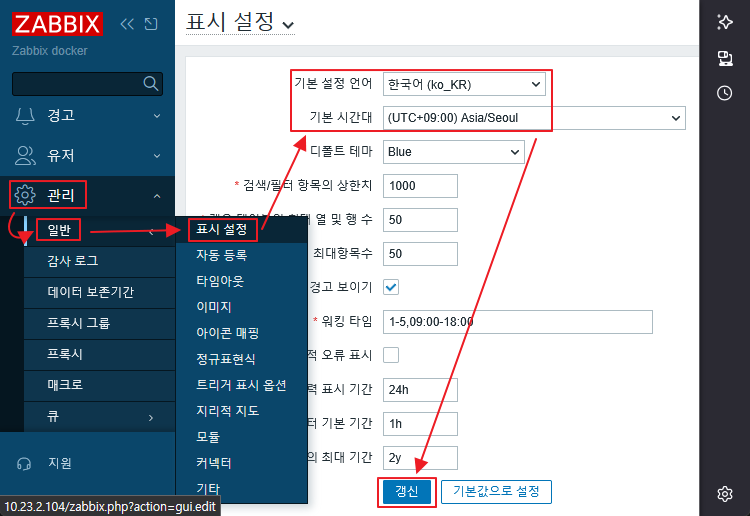
기본적으로 zabbix server 설정이 한개가 되어 있다.
템플릿에 Linux by Zabbix agent, Docker by Zabbix agent 2 를 추가 하고 호스트 OS의 hostname 과 IP 를 각 칸에 맞게 입력 한다.
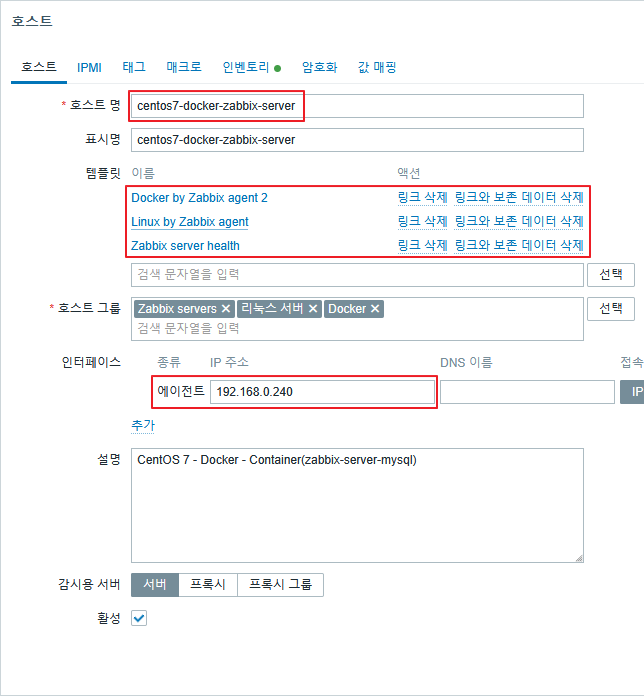
연결할 서버들은 zabbix-agent2 또는 zabbix-agent 를 설치해서 연결 하거나 SNMP(네트워크 스위치, UPS, NAS) 으로 연결 한다.
zabbix 7.2 의 경우 연결해보니 CentOS 7(agent2) 이상 Ubuntu 16.04 부터 연결이 가능했다. (16.04 의 경우 agent2 가 아닌 agent 로 설치해야 한다.)
CentOS6 또는 Ubuntu 14.04 이하 버전의 경우 낮은 버전의 agent 를 설치해 연결해도 동작은 한다.
다만 몇가지 트리거가 동작하지 않았다. (크리티컬 하지 않다.)
3. 감시 대상 추가
zabbix-agent2 또는 zabbix-agent 를 이용한 연결 (Linux or Windows)
https://www.zabbix.com/download_agents
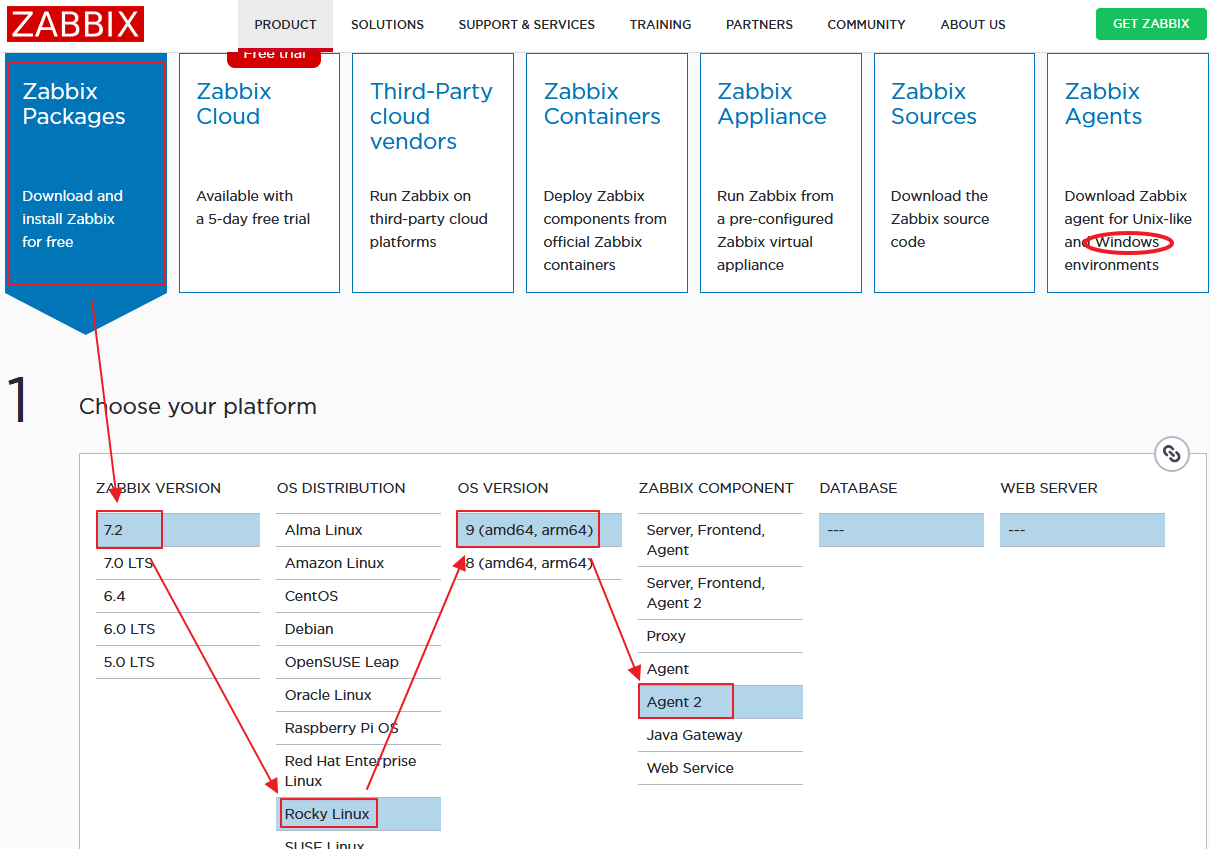
위와 같이 버전 > OS > OS Version > 패키지를 선택하고 화면 아래로 스크롤해보면 설치 메뉴얼을 제공한다.
윈도우는 원형으로 표시된 부분을 눌러 다운받아(.msi) 설치 한다
리눅스는 설치 후 설정 파일/etc/zabbix/zabbix_agent2.conf을 자신에게 맞게 수정해야 한다.
|
1 2 3 |
Server=192.168.0.240 ServerActive=192.168.0.240:10050 Hostname=linuxserver001 |
설정 후에는 agent 를 재시작 한다.
주의할점으로 conf에 선언된 “Hostname” 과 zabbix 관리자 내에 설정된 각 “호스트명” 은 꼭 일치해야 하며 유일한(uniq) 값을 사용해야 한다.
윈도우는 아래와 같이 설치 화면에서 zabbix server 의 아이피를 입력 한다.

윈도우역시 여기서 입력되는 “host name” 과 관리자내의 “호스트명”이 일치해야 한다.
실제 부여된 컴퓨터이름과 관계 없이 바꾸어서 일치시켜 사용할 수도 있다.
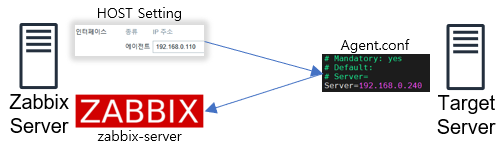
감시 대상 추가의 연결 개념은 위 그림과 같다.
host-setting: 감시할 대상의 IP 또는 호스트명으로 연결 시도
agent.conf: 선언된 IP에서의 접근을 허용 & 템플릿 정보 획득 -> 데이터 생성
zabbix-server: 감시대상의 정보 수집
snmp를 이용한 연결
일반적으로 네트워크 스위치와 같은 경우 별도의 Agent 설치가 지원 될리가 없다. 그래서 SNMP(Simple Network Management Protocol) 을 이용해서 감시 한다.
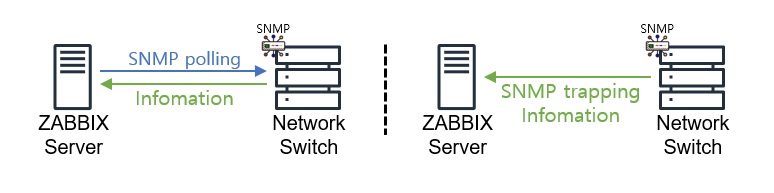
SNMP 일반적으로 161포트를 이용해서 polling / trpping 방식으로 작동 한다.
SNMP 연결을 위한 커뮤니티는 관리 > 매크로 에서 지정 한다.
값 오른쪽 [T] 버튼을 눌러서 암호 형식으로 저장 하면 가려지기도 한다.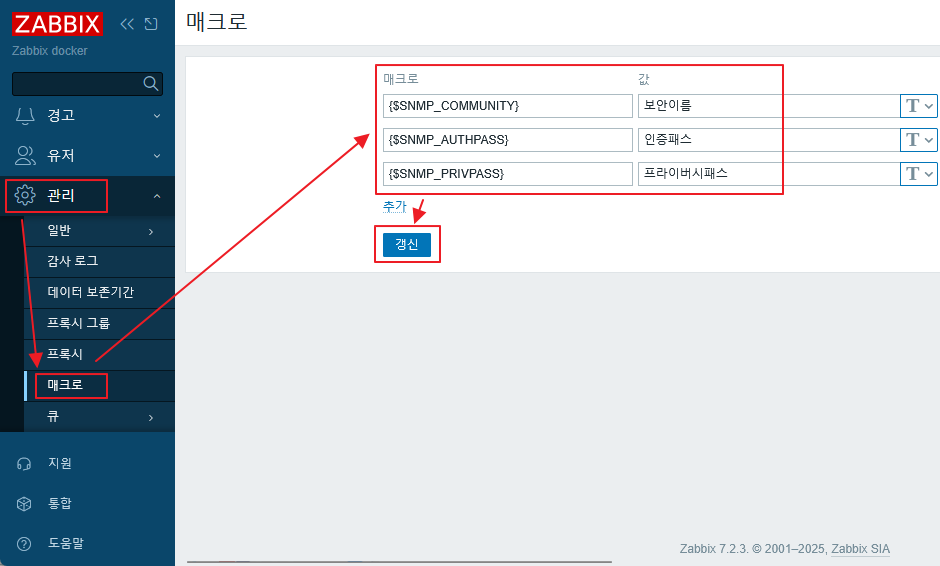
보안이름, 인증패스, 프라이버시 패스는 감시 대상 장치에 동일하게 설정이 되어야 하겠다.
아래는 SNMP v3를 이용한 Synology 연결시 사용하는 방법 이다.
synology > 제어판 > 터미널 및 SNMP 설정
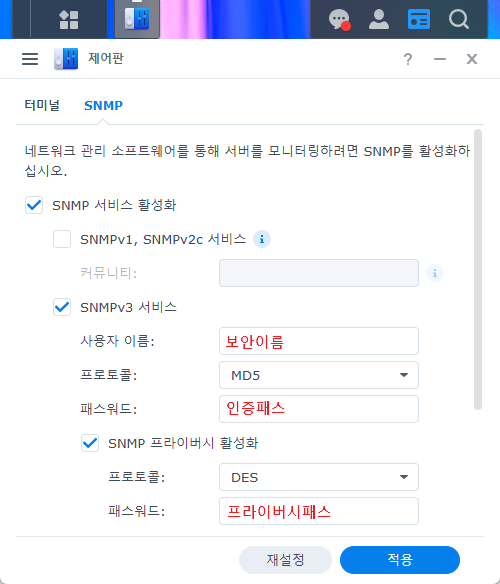
Zabbix Server > 데이터 수집 > 호스트 > synology-NAS > 인터페이스
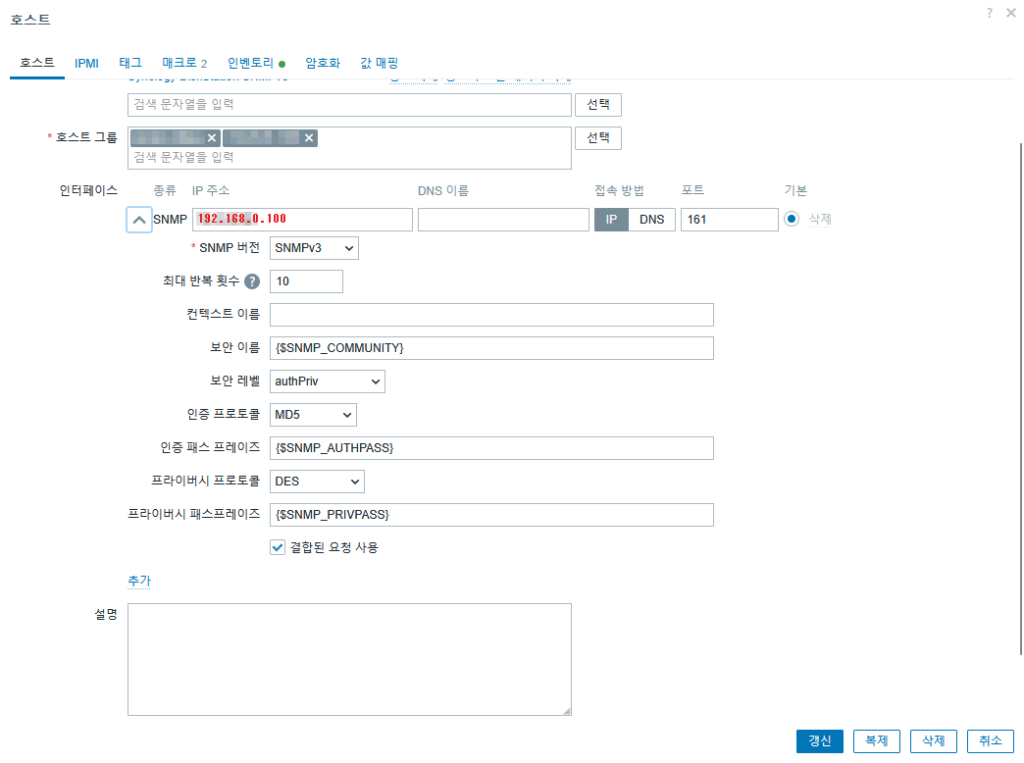
각 UTM 또는 네트워크 스위치 등은 제공 되는 메뉴얼을 참조해서 snmp를 활성화 해서 연결 할 수 있다.
아래는 추가적인 예제로.. UPS(Uninterruptible Power Supply system) 장치의 SNMP 설정 화면 이다.
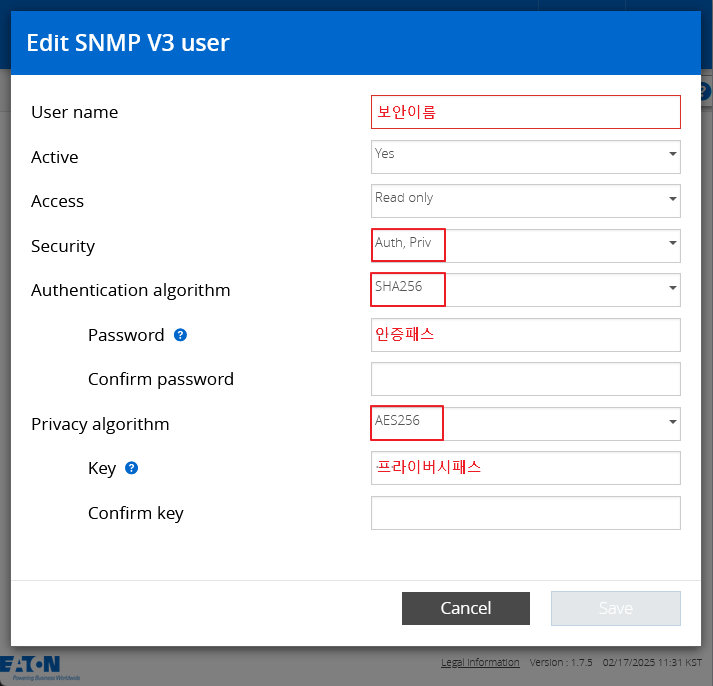
EATON 이란 브랜드 이고 zabbix 서버에 템플릿이 없어서 별도로 템플릿(yaml) 파일을 임포트 하였다.
https://github.com/zabbix/community-templates/tree/main/Power_(UPS)
4. 알림 설정
왼만한 장애요소는 이미 트리거로 등록 되어 있다. (cpu/mem/disk 사용량 초과, 네트워크 이상 등등)
smartmontools 버전이 7.1 이상일때 디스크 배터 섹터 등의 감시도 된다.
때문에 알림 설정을 해서 서버관리자가 알수 있도록만 하면 된다.
알림 설정은 미디어 타입 활성화(연락 수단), 관리자 계정의 연락처 갱신, 트리거 액션 활성화 를 해서 받아볼 수 있다.
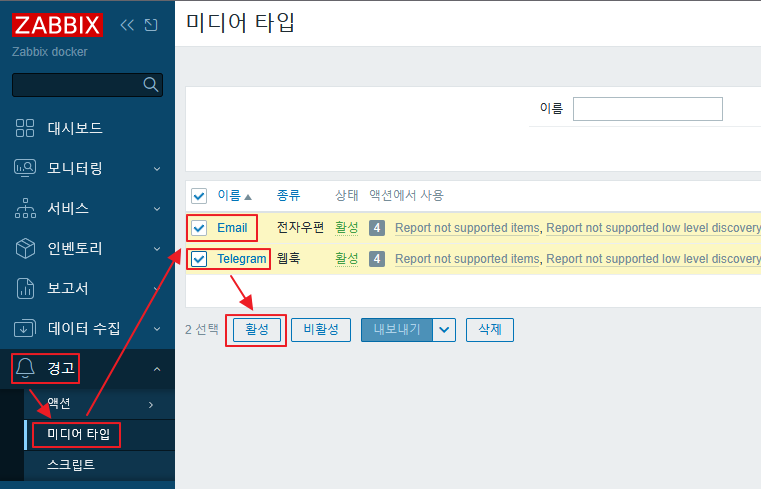
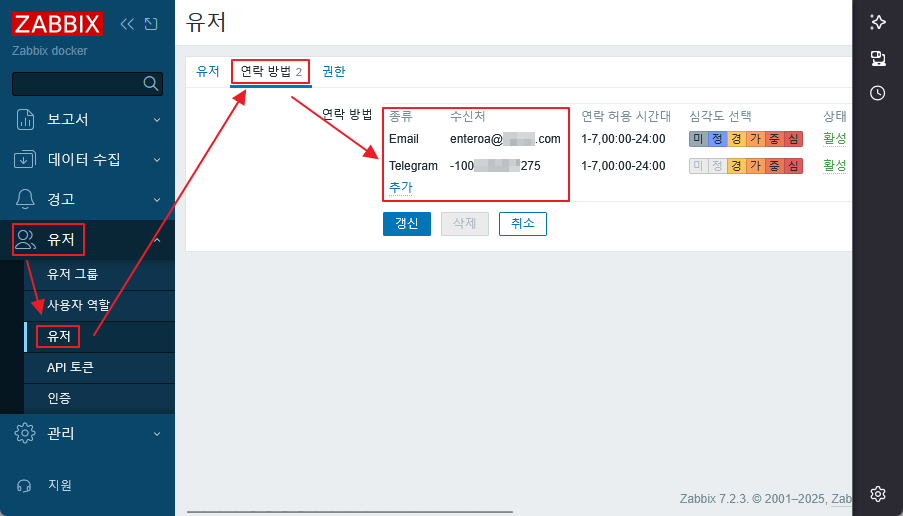
텔레그램 수신처는 botfather 를 이용해 봇용 채팅방을 생성하고 [chatid] 를 확인해서 넣어주면 된다.
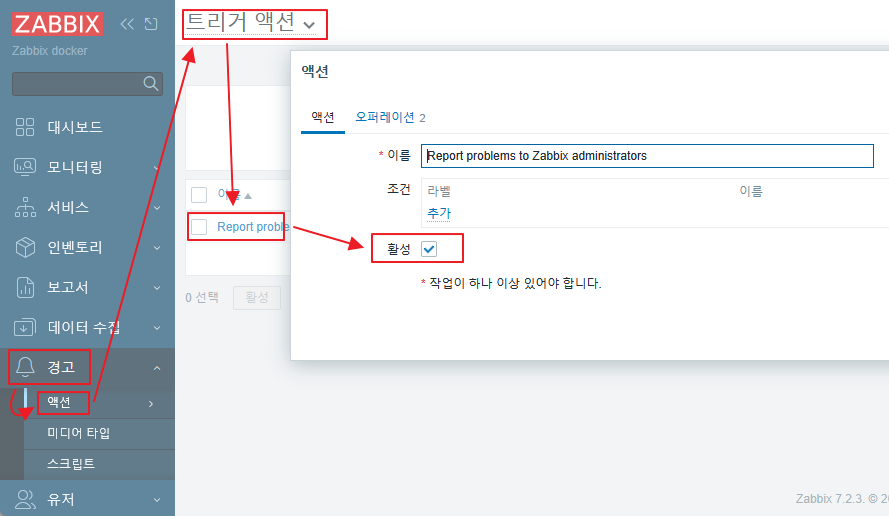
역인글:
zabbix-agent2 추가 템플릿 적용
Zabbix 서버의 데이터베이스 테이블 파티셔닝
zabbix 서비스 발견 (GoogleUpdater) 제외
powershell 을 이용한 프로그램 삭제